La Calidad de M4A vs. AAC: ¿Cuál es el Mejor Formato de Audio?
En el ámbito de los medios digitales, los formatos de audio reinan y desempeñan un papel crucial en la configuración de nuestra experiencia auditiva. Estos formatos no solo dictan cómo se almacenan nuestras canciones favoritas, sino que también influyen en la calidad de nuestras experiencias auditivas.
Por lo tanto, comprender los matices entre M4A y AAC es esencial para audiófilos, creadores de contenido y oyentes casuales por igual. Este artículo profundiza en las complejidades de los diferentes formatos de audio, tales como M4A y AAC, desentrañando las características que los diferencian, guiándote hacia la elección óptima para tus necesidades de audio.
Parte 1: Descripción general de los formatos de audio M4A y AAC
1. ¿Qué es un archivo M4A?
M4A, abreviatura de MPEG 4 Audio, surgió como una creación de Apple Corporation, diseñada para ser la sucesora del MP3 con mejores atributos de compresión y calidad. Los archivos M4A son famosos por su calidad de audio superior, a menudo encapsulando música en un tamaño de archivo más pequeño sin sacrificar la fidelidad del sonido. Este formato admite varios tipos de contenido de audio, que incluye música, audiolibros y podcasts, convirtiéndolo en una opción versátil para una variedad de aplicaciones de audio digital.
Sin embargo, M4A destaca por su capacidad para soportar la codificación de audio avanzada (AAC) y su compatibilidad con diversos medios reproductores y dispositivos. Como fue introducido por Apple, está siendo ampliamente utilizado en iTunes y otros productos de Apple.
2. ¿Qué es un archivo AAC?
AAC, o Advanced Audio Coding, es otro salto adelante en la compresión y calidad del audio. Desarrollado por el grupo MPEG, los archivos AAC cuentan con tamaños más pequeños en comparación con los archivos MP3 sin comprometer la calidad del audio, convirtiéndolos en una opción popular para la distribución de música digital.
Gracias a su eficiente compresión y excelente reproducción de audio, el formato AAC es un elemento básico en el ámbito del sonido digital y se está utilizando en varias plataformas y dispositivos, desde servicios de transmisión por streaming hasta la radiodifusión. Además, es el formato de audio predeterminado para iTunes y otras plataformas de Apple.
Parte 2: Formato de audio M4A vs. AAC: ¿Cuál es mejor?
1. Formatos M4A y AAC: Tamaño de archivo
Cuando se trata del tamaño del archivo, tanto M4A como AAC emplean técnicas avanzadas de compresión para mantener los archivos compactos. Sin embargo, AAC generalmente produce archivos ligeramente más pequeños en comparación con M4A debido a sus algoritmos de codificación más eficientes. Esto hace que el formato AAC sea una opción preferida para los usuarios preocupados por el espacio de almacenamiento mientras mantienen una alta calidad de audio.
2. Formatos M4A y AAC: Calidad de audio
En términos de calidad de audio, tanto M4A como AAC ofrecen una fidelidad de sonido superior en comparación con formatos más antiguos como MP3. Sin embargo, algunos audiófilos argumentan que el formato M4A podría tener una ligera ventaja en la calidad de audio, especialmente a velocidades de bits más bajas, debido a su asociación con el ecosistema de audio de Apple. No obstante, las diferencias perceptuales entre los dos formatos son a menudo insignificante para el oyente promedio.
3. Formato M4A y formato AAC: Compatibilidad
Tanto M4A como AAC disfrutan de una amplia compatibilidad en varios dispositivos y plataformas. Mientras que M4A está estrechamente asociado con productos de Apple, AAC ha ganado una amplia aceptación como un formato de audio estándar compatible con numerosos reproductores multimedia, teléfonos inteligentes y servicios de streaming. Esto garantiza una reproducción y accesibilidad perfecta, independientemente del dispositivo o software utilizado.
4. Formato M4A y formato AAC: Método de codificación
El método de codificación desempeña un papel crucial a la hora de determinar tanto la calidad de audio como el tamaño de los archivos M4A frente a los de formato AAC. Los archivos M4A normalmente utilizan el códec AAC para la compresión, garantizando una reproducción de audio de alta calidad con tamaños de archivo eficientes. Los archivos AAC, por otro lado, emplean un método de codificación similar, pero pueden ofrecer más flexibilidad para ajustar la configuración de compresión, permitiendo a los usuarios priorizar el tamaño del archivo o la calidad del audio de acuerdo a sus preferencias.
Parte 3: La mejor manera de convertir archivos M4A y AAC a otros formatos
Cuando se trata de convertir archivos M4A y AAC a otros formatos, hay una herramienta que destaca por su versatilidad y facilidad de uso: HitPaw Video Converter. Este poderoso software ofrece una interfaz amigable de usar, velocidades de conversión ultrarrápidas y una amplia gama de funciones adicionales, convirtiéndolo en la opción preferida por los entusiastas del audio.
Para convertir archivos M4A o AAC mediante HitPaw Video Converter, simplemente sigue estos pasos:
-
Paso 1. Descarga e instala HitPaw Video Converter en tu computadora.
-
Paso 2. Inicia el software y haz clic en el botón "Agregar archivos" para importar tus archivos M4A o AAC.

-
Paso 3. Elige el formato de salida deseado de la lista de opciones admitidas.

-
Paso 4. Personaliza cualquier configuración adicional, como la velocidad de bits o la frecuencia de muestreo, para optimizar la calidad de salida.
-
Paso 5. Haz clic en el botón "Convertir" para iniciar el proceso de conversión.

-
Paso 6. Una vez completada la conversión, puedes acceder a tus archivos recién convertidos y disfrutarlos en cualquier dispositivo o plataforma.

Mira el siguiente video para conocer más detalles:
Parte 4: Preguntas frecuentes sobre el formato M4A en comparación con el formato AAC
P1. ¿Cómo convierto el formato M4A a MP3 localmente?
R1. Puedes convertir archivos M4A a MP3 localmente utilizando varias herramientas de software o convertidores en línea. Simplemente importa tu archivo M4A, selecciona MP3 como formato de salida y comienza el proceso de conversión.
P2. Al convertir archivos M4A a MP3, ¿se perderá calidad?
R2. La conversión del formato M4A a MP3 puede ocasionar una ligera pérdida de calidad debido a las diferencias en los algoritmos de compresión de audio. Sin embargo, la diferencia perceptible suele ser mínima, especialmente a velocidades de bits más altas.
Conclusión
En el eterno debate entre los formatos M4A y AAC, no hay un ganador claro, ya que ambos formatos ofrecen tanto una calidad excepcional de audio como compresión eficiente de archivos. Ya sea que prefieras la integración perfecta de M4A con dispositivos Apple o la compatibilidad del formato AAC, la elección se reduce en última instancia a las preferencias personales y a los casos de uso específicos.
Para aquellos que buscan convertir archivos M4A o AAC a otros formatos sin esfuerzo, HitPaw Video Converter surge como la solución definitiva, proporcionando un rendimiento y una versatilidad inigualables. Por lo tanto, adopta el poder del audio digital y eleva tu experiencia auditiva con el formato que más te convenga.










 HitPaw Video Converter
HitPaw Video Converter  HitPaw Watermark Remover
HitPaw Watermark Remover 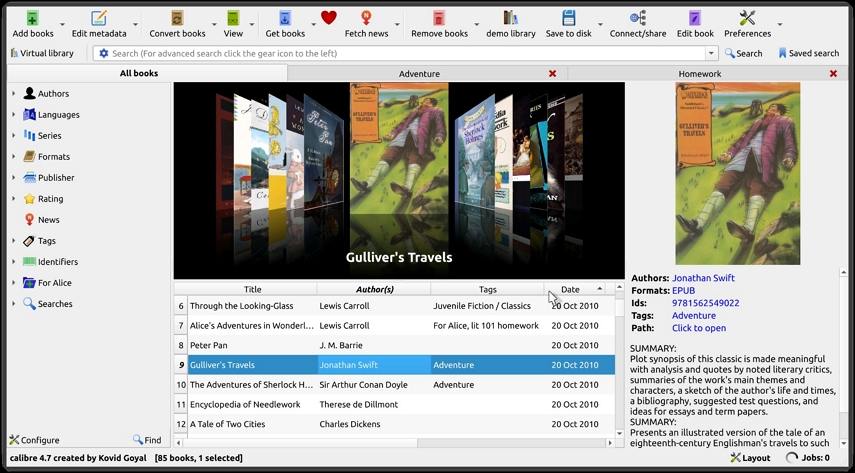
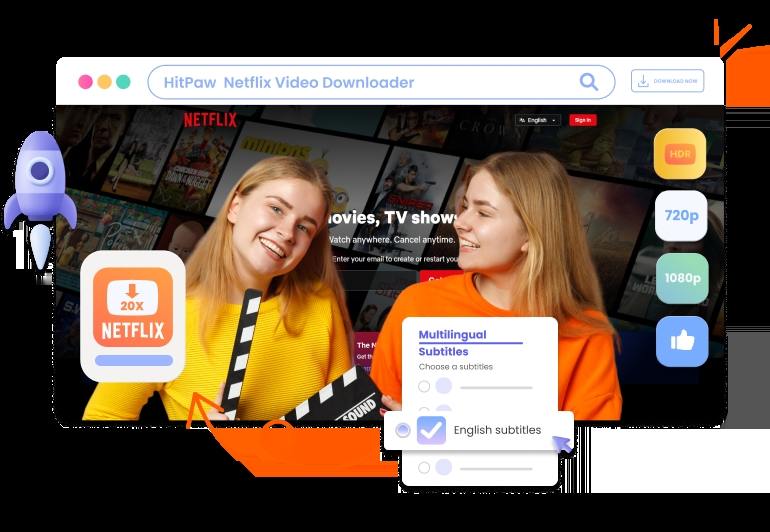
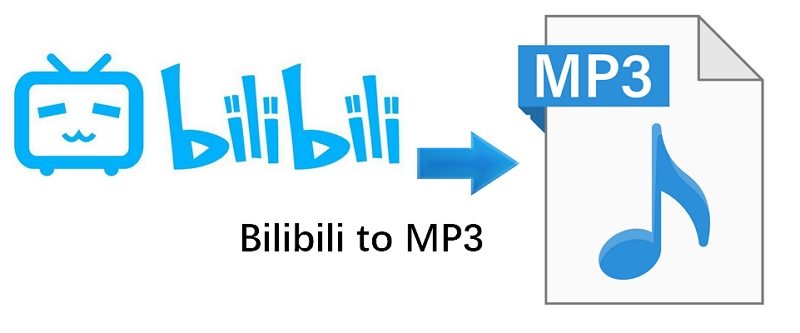

Compartir este artículo:
Valorar este producto:
Juan Mario
Redactor jefe
Trabajo como autónomo desde hace más de cinco años. Siempre me impresiona encontrar cosas nuevas y los últimos conocimientos. Creo que la vida no tiene límites, pero yo no los conozco.
Más ArtículosDejar un comentario
Introduce tu opinión sobre los artículos de HitPaw